Napraw przycisk Start systemu Windows 10 nie działa
Opublikowany: 2021-05-06
Klawisz Windows na klawiaturze jest bardzo przydatny, gdy chcesz uzyskać dostęp do menu startowego lub przejść do dowolnego ustawienia w systemie. Ten klucz Windows jest również znany jako Winkey i ma na nim logo Microsoft. Za każdym razem, gdy naciśniesz ten klawisz Winkey na klawiaturze, pojawi się menu Start i możesz łatwo uzyskać dostęp do paska wyszukiwania lub wykonać skróty do aplikacji systemowych. Jednak utrata funkcjonalności tego klawisza Windows w systemie może być bardzo frustrująca. Niektórzy użytkownicy mogą napotkać ten problem z kluczem Windows, który nie działa w ich systemie Windows 10.
W przypadku, gdy przycisk Start systemu Windows 10 lub Winkey nie działa, nie będzie można uruchomić żadnych skrótów, takich jak Winkey + R, aby otworzyć Uruchom lub Winkey + I, aby otworzyć ustawienia. Ponieważ klawisz Windows odgrywa kluczową rolę w wykonywaniu skrótów, mamy przewodnik, który możesz wykonać, aby naprawić niedziałający przycisk Start systemu Windows 10.
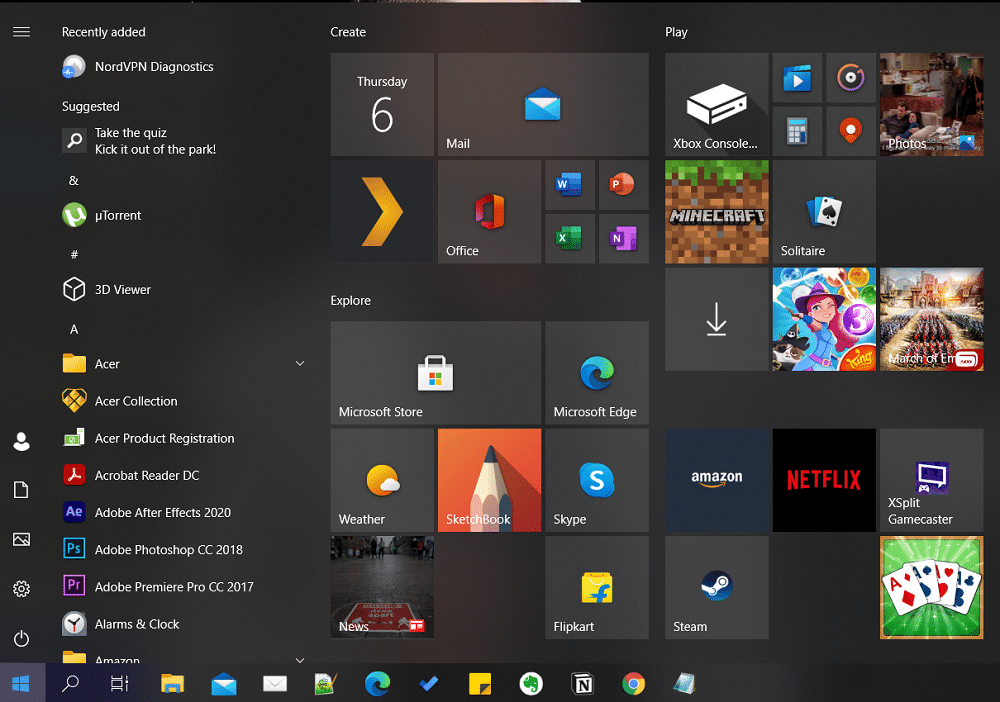
Zawartość
- Jak naprawić niedziałające menu Start systemu Windows 10?
- Dlaczego przycisk Start systemu Windows 10 nie działa?
- Metoda 1: Wyloguj się i zaloguj ponownie na swoje konto
- Metoda 2: Wyłącz tryb gry w systemie Windows 10
- Metoda 3: Włącz klucz Windows w Edytorze rejestru
- Metoda 4: Uruchom skanowanie sprawdzania plików systemowych
- Metoda 5: Użyj polecenia Powershell
- Metoda 6: Wyłącz funkcję klawiszy filtrowania w systemie Windows 10
- Metoda 7: Użyj polecenia DISM
- Metoda 8: Zaktualizuj sterowniki wideo i dźwięku
- Metoda 9: Sprawdź dostępność nowych aktualizacji systemu Windows
- Metoda 10: Uruchom ponownie Eksploratora Windows
- Metoda 11: Utwórz nowe konto użytkownika
- Metoda 12: Uruchom skanowanie złośliwego oprogramowania
- Metoda 13: Ponowna instalacja systemu Windows 10
Jak naprawić niedziałające menu Start systemu Windows 10?
Dlaczego przycisk Start systemu Windows 10 nie działa?
Może być kilka powodów, dla których klucz systemu Windows nie działa w systemie Windows 10. Oto niektóre z najczęstszych przyczyn:
- Problem może dotyczyć samej klawiatury lub może być używana uszkodzona klawiatura. Jeśli jednak problem nie zniknie nawet po zmianie klawiatury, prawdopodobnie jest to problem z systemem Windows.
- Możesz przypadkowo włączyć tryb gry, który uniemożliwia używanie klawisza Windows do jego podstawowych funkcji.
- Oprogramowanie, aplikacja, złośliwe oprogramowanie lub tryb gry innej firmy może również wyłączyć przycisk Start.
- Czasami użycie przestarzałych sterowników lub niezgodnych sterowników może również zamrozić klucz startowy systemu Windows 10.
- Może być konieczne ręczne włączenie funkcji klawisza Windows w edytorze rejestru systemu operacyjnego Windows.
- Windows 10 ma funkcję klucza filtrującego, która czasami powoduje problemy z przyciskiem Start.
Oto kilka powodów, dla których problem z menu Start systemu Windows 10 się zamroził .
Podajemy listę metod, które możesz zastosować, aby naprawić przycisk systemu Windows, który nie działa na komputerze stacjonarnym lub laptopie.
Metoda 1: Wyloguj się i zaloguj ponownie na swoje konto
Czasami proste ponowne zalogowanie może pomóc w rozwiązaniu problemu z kluczem Windows. Oto jak wylogować się z konta i ponownie zalogować:
1. Przesuń kursor i kliknij logo Windows lub menu Start.
2. Kliknij ikonę swojego profilu i wybierz Wyloguj się.
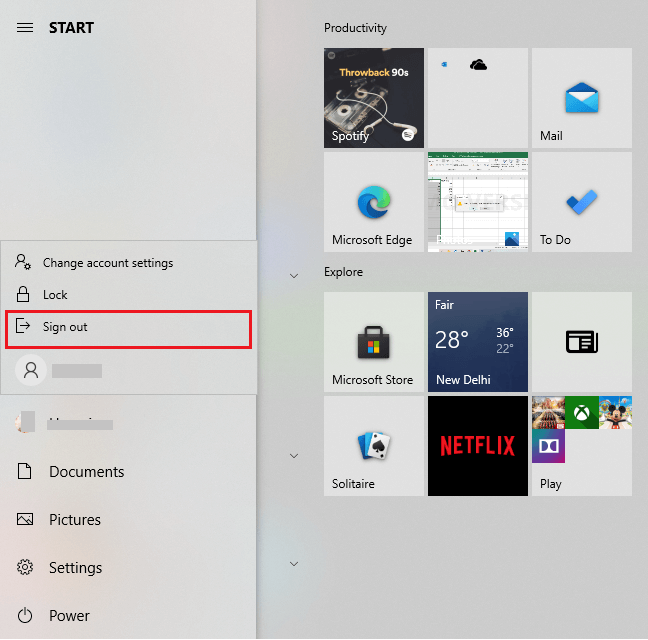
3. Teraz wpisz swoje hasło i ponownie zaloguj się na swoje konto.
4. Na koniec sprawdź, czy twój klucz Windows działa, czy nie.
Metoda 2: Wyłącz tryb gry w systemie Windows 10
Jeśli używasz trybu gry w systemie Windows 10, to jest to powód, dla którego masz problem z przyciskiem Start. Wykonaj poniższe czynności, aby naprawić niedziałający przycisk systemu Windows, wyłączając tryb gry:
1. Kliknij ikonę Windows na pasku zadań i wpisz ustawienia w pasku wyszukiwania. Otwórz Ustawienia z wyników wyszukiwania.
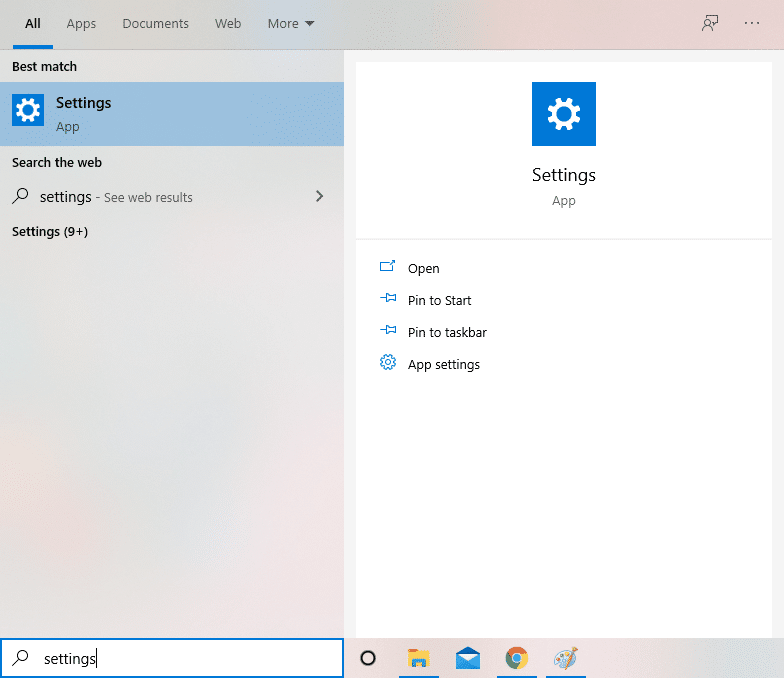
2. Przejdź do sekcji Gry z menu.
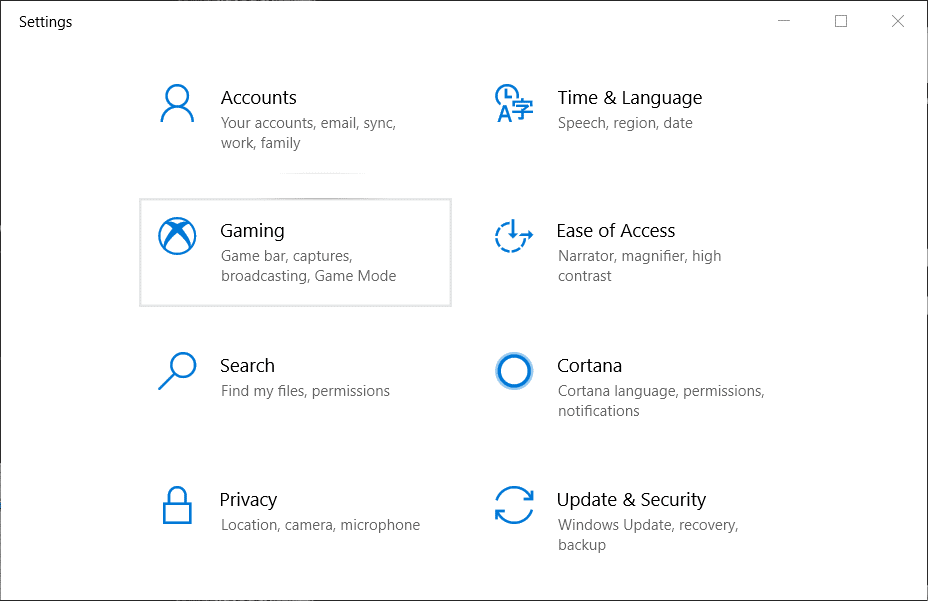
3. Kliknij zakładkę Tryb Gry z panelu po lewej stronie.
4. Na koniec upewnij się, że wyłączyłeś przełącznik obok Trybu gry .
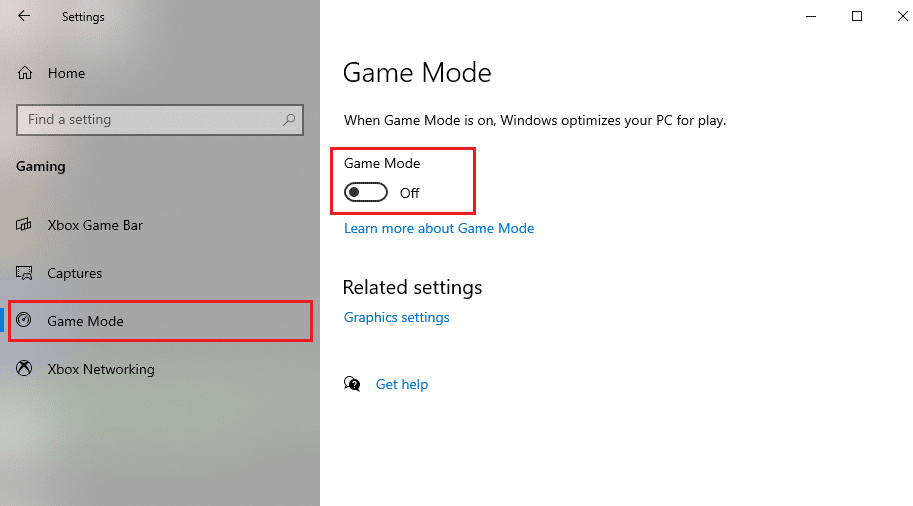
Po wyłączeniu trybu gry naciśnij klawisz Windows na klawiaturze, aby sprawdzić, czy działa, czy nie.
Przeczytaj także: Napraw aktualizacje systemu Windows 10 nie zainstalują błędu
Metoda 3: Włącz klucz Windows w Edytorze rejestru
Edytor rejestru systemu Windows ma możliwość włączania i wyłączania klawiszy klawiatury. Możesz przypadkowo wyłączyć klucz Windows w edytorze rejestru swojego systemu. Dlatego, aby naprawić niedziałający przycisk Start systemu Windows 10, możesz wykonać następujące kroki, aby włączyć klucz systemu Windows za pomocą edycji rejestru:
1. Kliknij menu Windows i wpisz run w pasku wyszukiwania.
2. Po otwarciu okna dialogowego uruchamiania wpisz regedt32 w polu i kliknij OK.
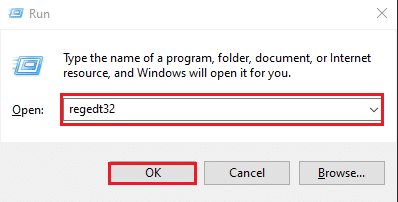
3. Jeśli otrzymasz wiadomość potwierdzającą, kliknij TAK .
4. Po otwarciu edytora rejestru przejdź do HKEY_LOCAL_MACHINE .
5. Kliknij System .
6. Stuknij w CurrentControlSet .
7. Kliknij folder Kontrola .
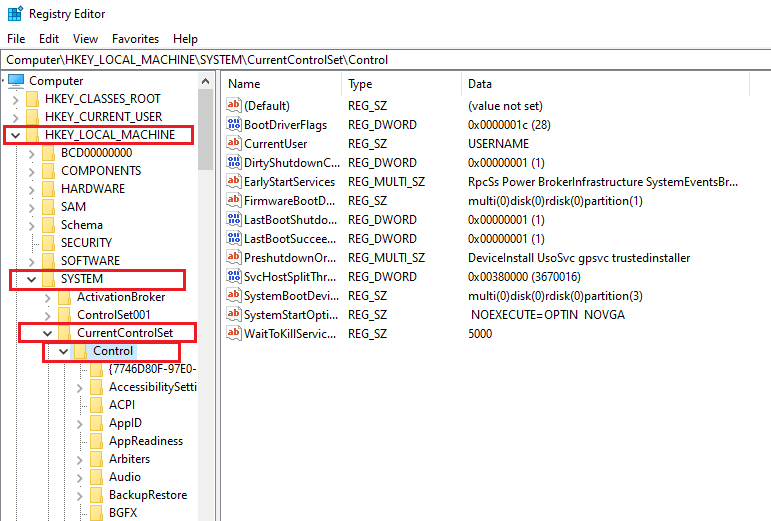
8. Przewiń w dół i otwórz folder Układy klawiatury .
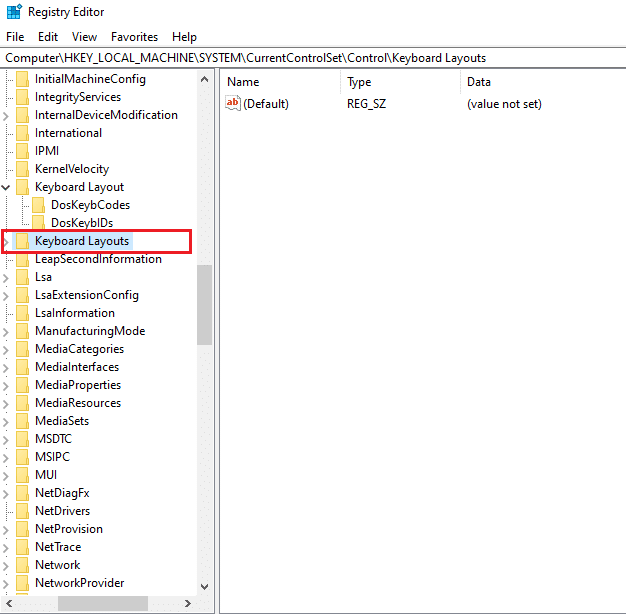
9. Teraz, jeśli zobaczysz dowolny wpis rejestru mapy kodów skanowania, kliknij go prawym przyciskiem myszy i kliknij Usuń.
10. Kliknij TAK, jeśli na ekranie pojawi się jakiekolwiek ostrzeżenie.
11. Na koniec uruchom ponownie komputer i sprawdź, czy klawisz Windows zaczyna działać w systemie.
Jeśli jednak nie możesz znaleźć klucza wpisu rejestru mapy scancode, może być on niedostępny w Twoim systemie. Możesz wypróbować kolejne metody, aby naprawić zamrożone menu startowe systemu Windows 10 .
Metoda 4: Uruchom skanowanie sprawdzania plików systemowych
Domyślnie system Windows 10 jest wyposażony w narzędzie do sprawdzania plików systemowych, znane jako skanowanie SFC. Możesz wykonać skanowanie SFC, aby znaleźć uszkodzone pliki w systemie. Aby naprawić problem z niedziałającym przyciskiem Windows , możesz wykonać następujące kroki, aby wykonać skanowanie SFC w systemie:
1. Kliknij ikonę Windows na pasku zadań i wyszukaj Uruchom w pasku wyszukiwania.
2. Po otwarciu okna dialogowego uruchamiania wpisz cmd i kliknij Ctrl + Shift + Enter na klawiaturze, aby uruchomić wiersz polecenia z uprawnieniami administratora.
3. Kliknij TAK , gdy zobaczysz komunikat „czy chcesz wprowadzić zmiany na swoim urządzeniu”.
4. Teraz musisz wpisać następujące polecenie i nacisnąć Enter: sfc / scannow
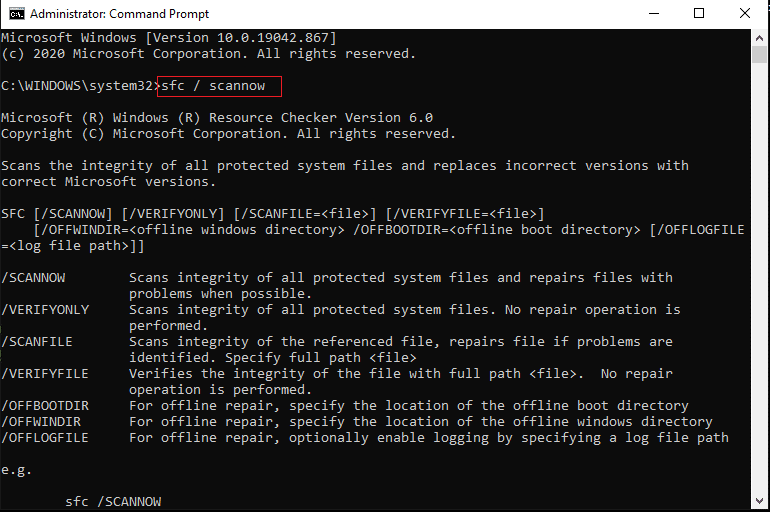
5. Na koniec poczekaj, aż system automatycznie przeskanuje i naprawi uszkodzone pliki. Nie zamykaj ani nie wychodź z okna w systemie.
Po zakończeniu skanowania możesz ponownie uruchomić komputer i sprawdzić, czy ta metoda może rozwiązać problem z niedziałającym przyciskiem Start systemu Windows 10.
Przeczytaj także: Jak naprawić uszkodzone pliki systemowe w systemie Windows 10
Metoda 5: Użyj polecenia Powershell
Jeśli chcesz wprowadzić zmiany w systemie, polecenie PowerShell może pomóc w wykonaniu różnych poleceń w celu rozwiązania problemów w systemie. Wielu użytkowników było w stanie naprawić problem z niedziałającym menu Start, wykonując polecenie PowerShell.
1. Kliknij ikonę Windows i wpisz uruchom w polu wyszukiwania.
2. Otwórz okno dialogowe Uruchom z wyników wyszukiwania i wpisz PowerShell w polu. Kliknij Ctrl + Shift + Enter na klawiaturze, aby uruchomić PowerShell z uprawnieniami administracyjnymi.
3. Kliknij TAK , gdy pojawi się komunikat „czy chcesz wprowadzić zmiany na swoim urządzeniu”.
4. Teraz musisz wpisać następujące polecenie i naciśnij Enter. Możesz bezpośrednio skopiować i wkleić powyższe polecenie.
Get-AppXPackage -AllUsers | Foreach {Add-AppxPackage -DisableDevelopmentMode -Register „$($_.InstallLocation) \AppXManifest.xml”} 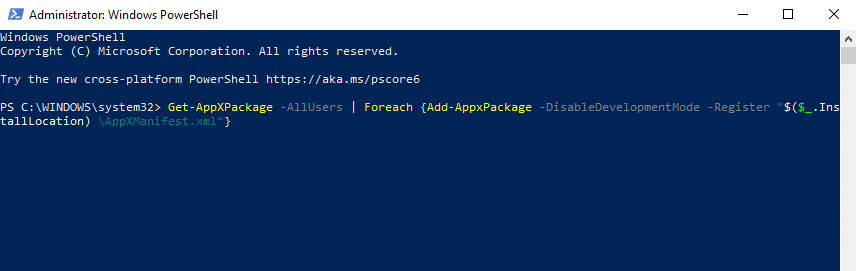
5. Po wykonaniu polecenia możesz sprawdzić, czy klawisz Windows zaczyna działać w systemie.
Metoda 6: Wyłącz funkcję klawiszy filtrowania w systemie Windows 10
Czasami funkcja klucza filtra w systemie Windows 10 powoduje, że klawisz okna nie działa poprawnie. Dlatego, aby naprawić zawieszone menu startowe systemu Windows 10 , możesz wyłączyć klawisze filtrowania, wykonując następujące czynności:
1. Przejdź do paska wyszukiwania , klikając menu Start na pasku zadań i wpisz panel sterowania.
2. Otwórz Panel sterowania z wyników wyszukiwania.
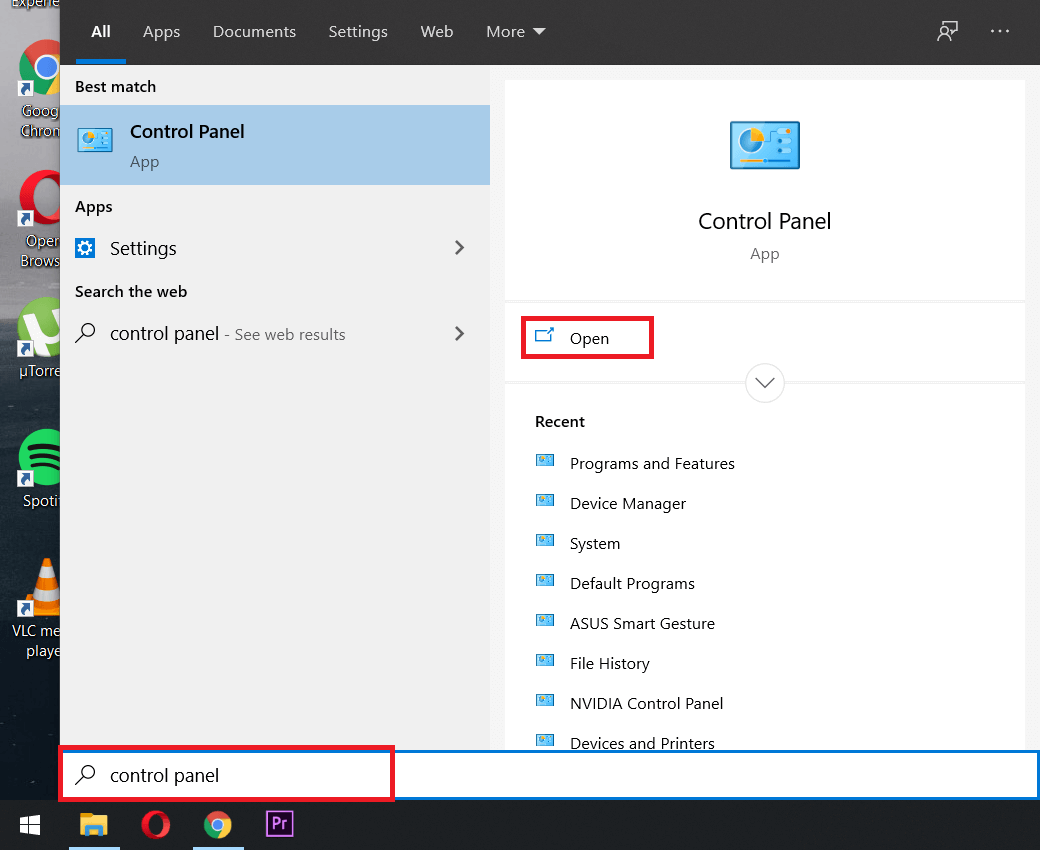
3. Ustaw tryb widoku na kategorię.
4. Przejdź do ustawień ułatwień dostępu .
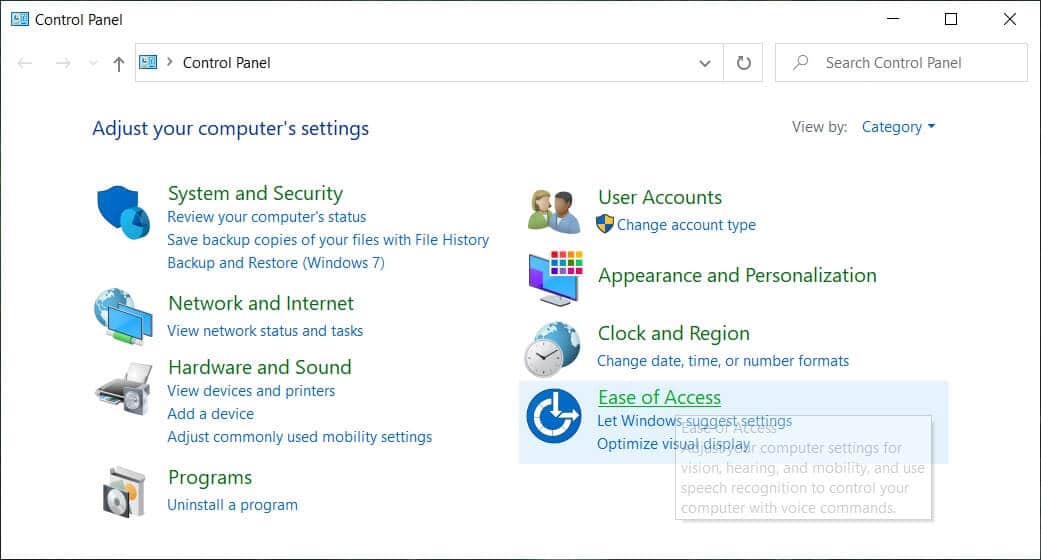

5. Wybierz „Zmień sposób działania klawiatury” w centrum łatwości dostępu.
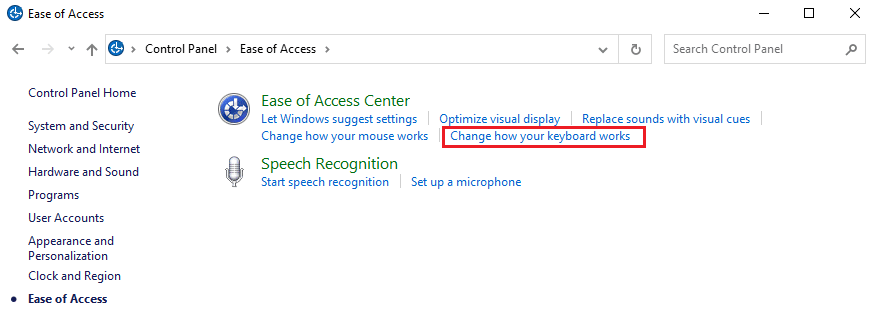
6. Na koniec możesz odznaczyć pole obok „Włącz klawisze filtrów”, aby wyłączyć tę funkcję. Kliknij Zastosuj , a następnie OK , aby zapisać zmiany.
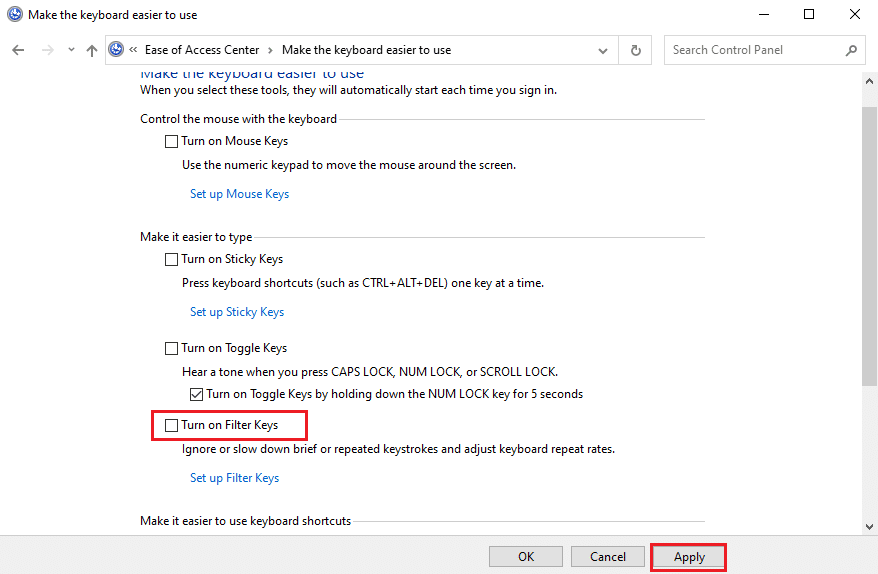
Otóż to; możesz spróbować użyć klawisza Windows na klawiaturze i sprawdzić, czy działa poprawnie, czy nie.
Metoda 7: Użyj polecenia DISM
Polecenie DISM jest bardzo podobne do skanowania SFC, ale wykonanie polecenia DISM może pomóc w naprawie obrazu systemu Windows 10.
1. Otwórz okno dialogowe Uruchom, wyszukując run w pasku wyszukiwania systemu.
2. Wpisz cmd i kliknij Ctrl + Shift + Enter na klawiaturze, aby uruchomić wiersz polecenia z uprawnieniami administratora.
3. Kliknij TAK , aby zezwolić aplikacji na wprowadzanie zmian na Twoim urządzeniu.
4. Wpisz następujące polecenie w wierszu polecenia:
Dism /Online /Cleanup-Image /StartComponentCleanup
5. Po zakończeniu wykonywania polecenia wpisz kolejne polecenie Dism /Online /Cleanup-Image /restorehealth i poczekaj na zakończenie.
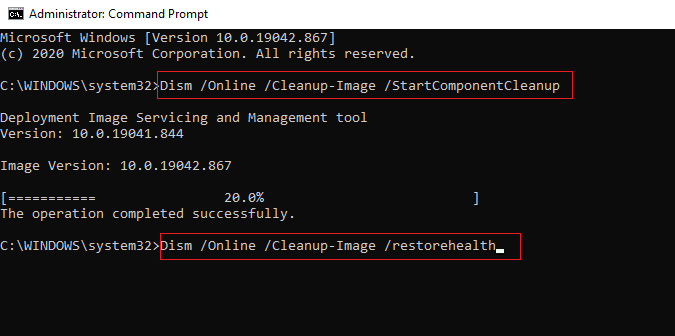
6. Po wykonaniu polecenia możesz ponownie uruchomić komputer i sprawdzić, czy klawisz Windows zaczyna działać poprawnie, czy nie.
Metoda 8: Zaktualizuj sterowniki wideo i dźwięku
Jeśli używasz w systemie przestarzałych sterowników karty graficznej i dźwiękowej, mogą one być przyczyną niedziałania klucza Windows lub zawieszania się menu Start. Czasami aktualizacja sterownika karty dźwiękowej i graficznej może pomóc w rozwiązaniu problemu.
1. Kliknij ikonę Windows na pasku zadań i wyszukaj menedżera urządzeń.
2. Otwórz Menedżera urządzeń z wyników wyszukiwania.
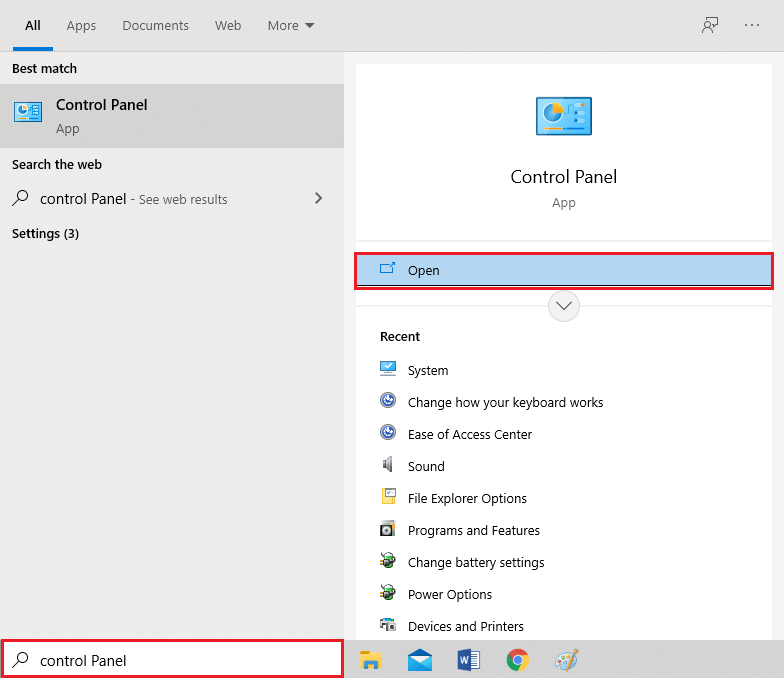
3. Kliknij dwukrotnie kontroler dźwięku, wideo i gier .
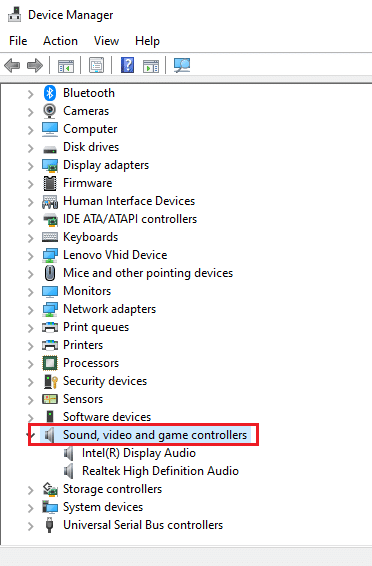
4. Teraz kliknij prawym przyciskiem myszy sterownik audio i wybierz Aktualizuj sterownik .
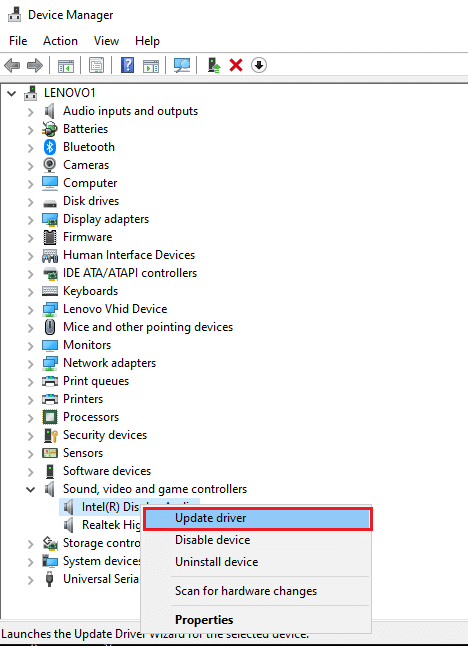
5. Na koniec kliknij Wyszukaj sterowniki automatycznie . Twój system automatycznie zaktualizuje sterownik dźwięku. Istnieje jednak również możliwość ręcznej aktualizacji sterownika dźwięku, ale dla niektórych użytkowników może to być czasochłonne.
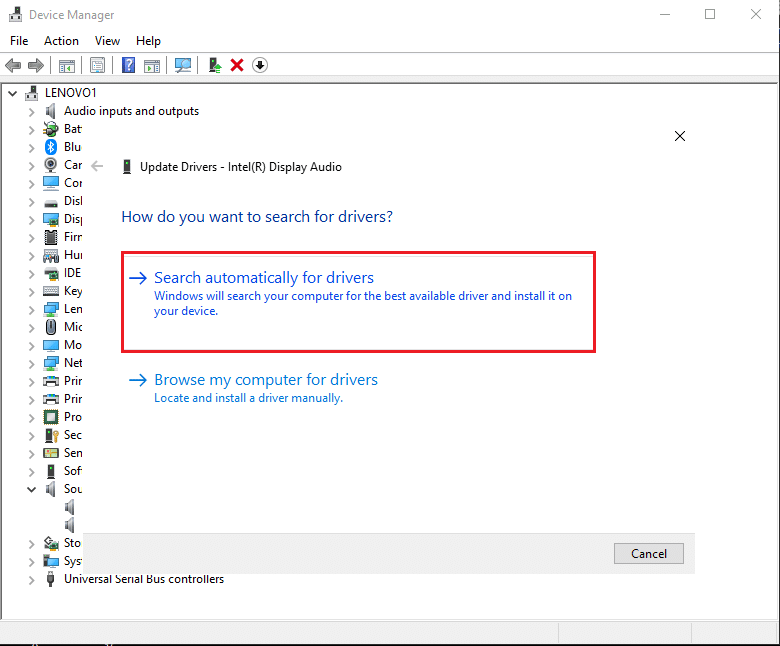
Przeczytaj także: Jak wykonać kopię zapasową i przywrócić sterowniki urządzeń w systemie Windows 10
Metoda 9: Sprawdź dostępność nowych aktualizacji systemu Windows
Być może używasz przestarzałej wersji systemu Windows w swoim systemie i może to być przyczyną nieprawidłowego działania klucza systemu Windows. Dlatego upewnij się, że aktualizujesz system Windows 10. System Windows 10 automatycznie pobiera aktualizacje, ale czasami z powodu nieznanych problemów może być konieczne ręczne pobranie aktualizacji. Wykonaj poniższe czynności, aby sprawdzić dostępne aktualizacje systemu Windows dla swojego systemu:
1. Przejdź do paska wyszukiwania na pasku zadań i przejdź do aplikacji Ustawienia.
2. Kliknij Aktualizacja i zabezpieczenia .
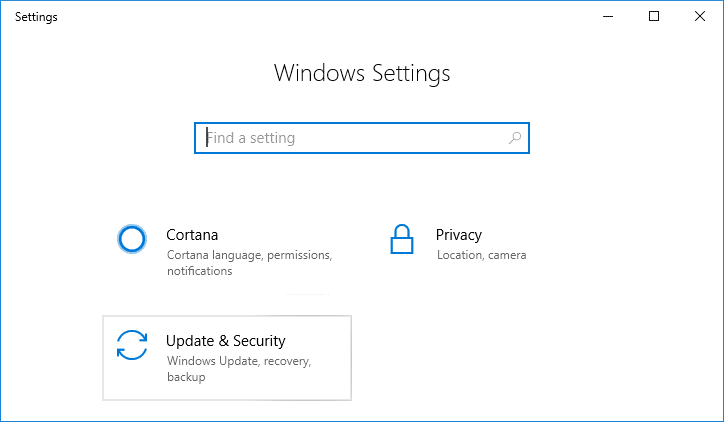
3. W Windows Update kliknij Sprawdź aktualizacje .
4. Wreszcie system automatycznie pokaże dostępne aktualizacje. Możesz kliknąć Zainstaluj teraz , aby pobrać dostępne aktualizacje, jeśli takie istnieją.
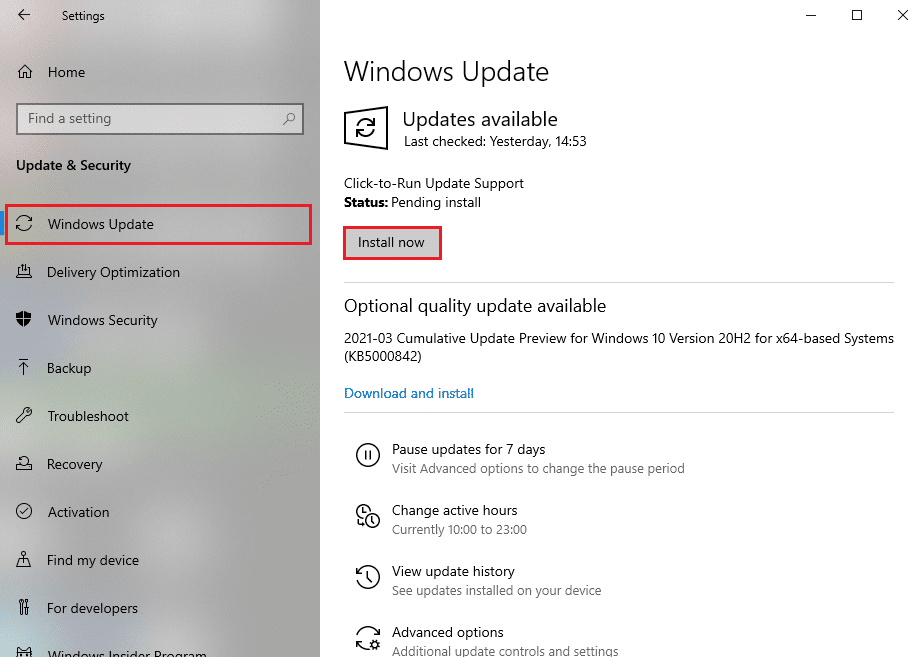
Po zaktualizowaniu systemu Windows 10 możesz sprawdzić, czy ta metoda może naprawić niedziałające menu Start w systemie Windows 10.
Metoda 10: Uruchom ponownie Eksploratora Windows
Niektórzy użytkownicy mogą naprawić klawisz Windows, który nie działa w systemie Windows 10, ponownie uruchamiając Eksploratora Windows . Po ponownym uruchomieniu Eksploratora Windows wymusisz również ponowne uruchomienie menu Start.
1. Naciśnij Ctrl + Alt + Del z klawiatury i wybierz menedżera zadań.
2. Kliknij kartę Proces .
3. Przewiń w dół i znajdź Eksploratora Windows .
4. Na koniec kliknij prawym przyciskiem myszy i wybierz Uruchom ponownie.
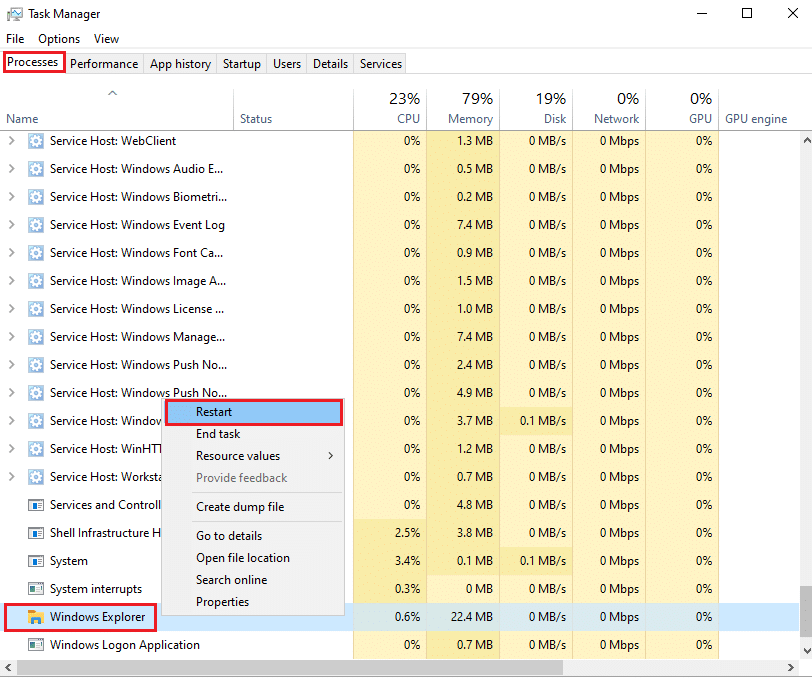
Po ponownym uruchomieniu Eksploratora Windows możesz sprawdzić, czy menu Start działa poprawnie, czy nie.
Metoda 11: Utwórz nowe konto użytkownika
Jeśli nadal nie możesz uzyskać dostępu do menu Start systemu Windows 10, możesz utworzyć nowe konto użytkownika. Wielu użytkowników było w stanie naprawić klucz systemu Windows, tworząc nowe konto użytkownika. Wykonaj poniższe czynności, aby utworzyć nowe konto użytkownika w swoim systemie.
1. Kliknij ikonę Windows i ustawienia wyszukiwania na pasku wyszukiwania. Możesz też kliknąć klawisze Windows + I na klawiaturze ekranowej, aby otworzyć ustawienia.
2. Kliknij sekcję Konta .
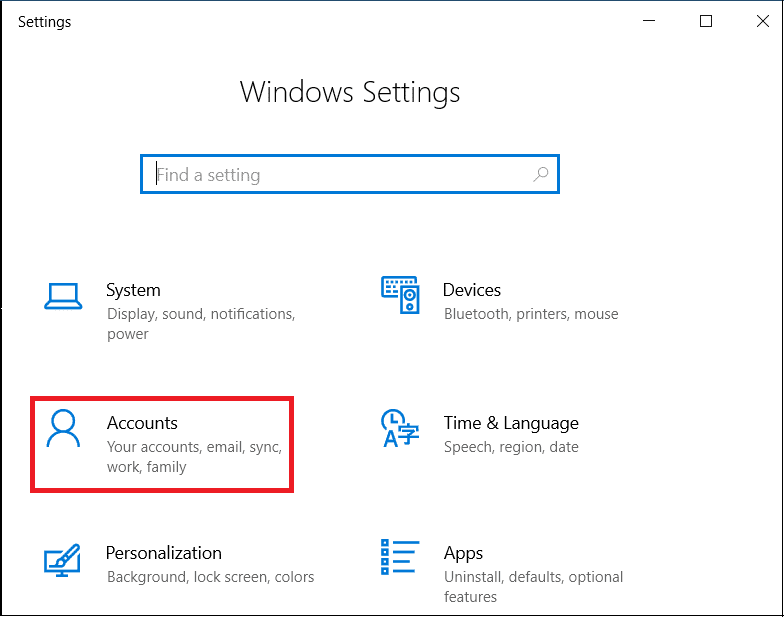
3. Teraz kliknij rodzinę i innych użytkowników z panelu po lewej stronie.
4. Wybierz opcję „ Dodaj kogoś innego do tego komputera ”.
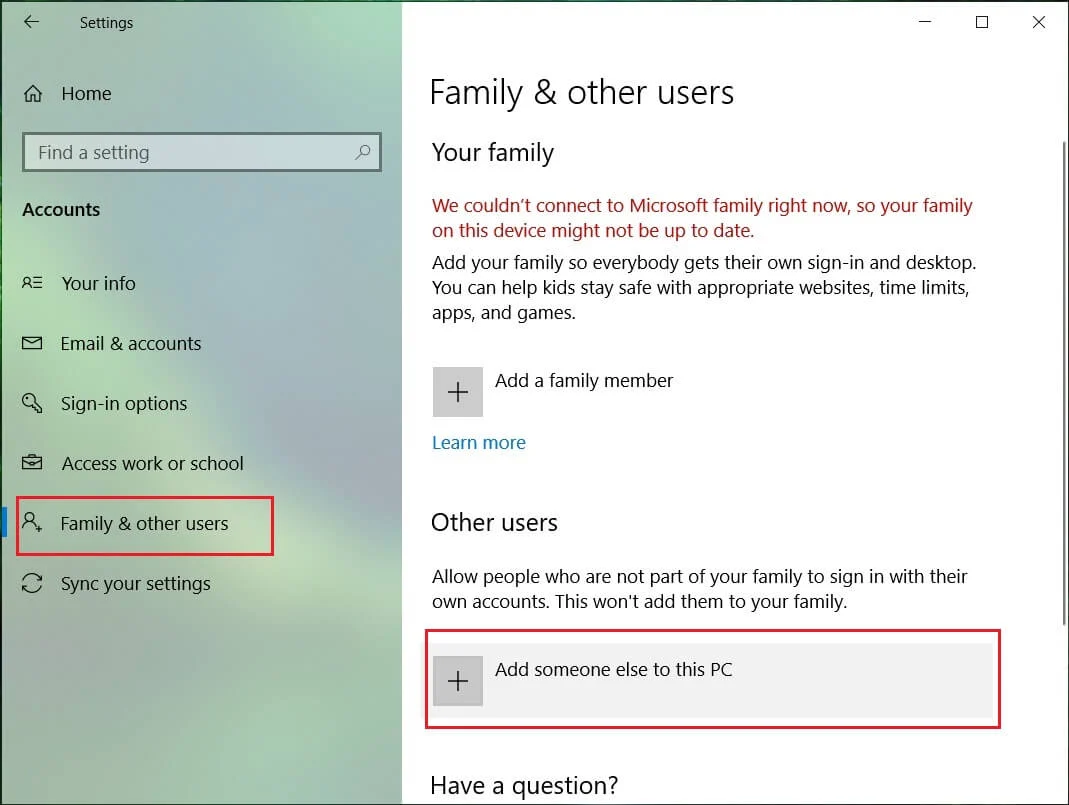
5. Teraz pojawi się okno konta Microsoft, w którym musisz kliknąć „ Nie mam danych logowania tej osoby”. Utworzymy nowe konto użytkownika bez konta Microsoft. Masz jednak możliwość utworzenia nowego użytkownika z nowym kontem Microsoft.

6. Kliknij Dodaj użytkownika bez konta Microsoft .
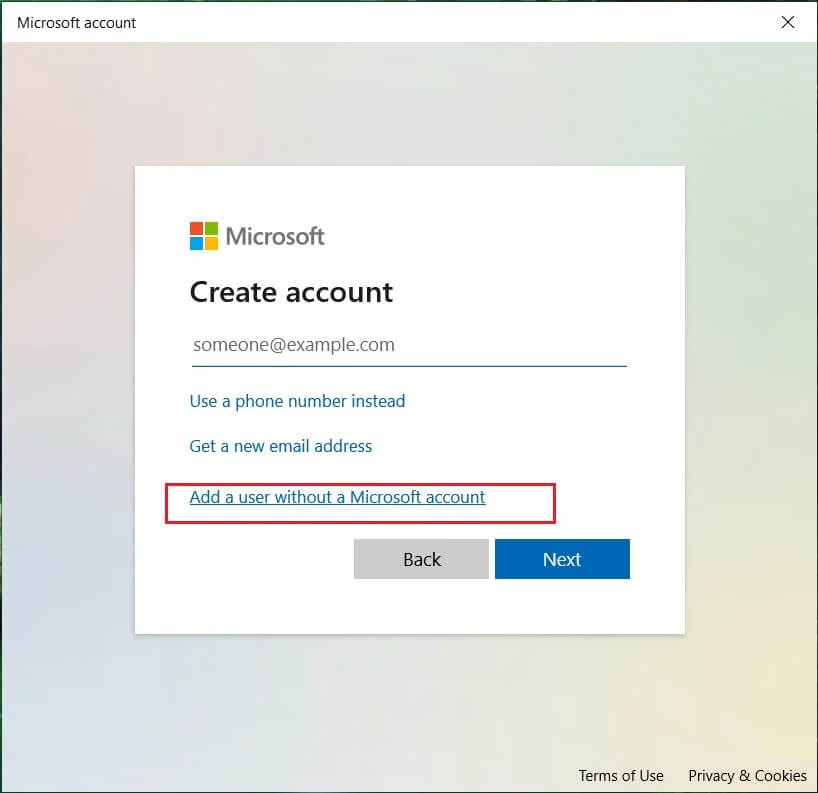
7. Na koniec możesz utworzyć nazwę użytkownika i ustawić hasło do nowego konta. Kliknij obok, aby zapisać zmiany i utworzyć konto.
Otóż to; klucz Windows zacznie działać poprawnie z nowym kontem użytkownika.
Przeczytaj także: Jak naprawić system Windows 10 działający wolno po aktualizacji
Metoda 12: Uruchom skanowanie złośliwego oprogramowania
Czasami złośliwe oprogramowanie lub wirus w systemie może uniemożliwić prawidłowe działanie klawisza Windows. Dlatego możesz uruchomić skanowanie w poszukiwaniu złośliwego oprogramowania lub wirusów w swoim systemie. Możesz skorzystać z bezpłatnej wersji Malwarebytes, która jest dobrym oprogramowaniem antywirusowym. Masz możliwość skorzystania z dowolnej innej wybranej aplikacji antywirusowej. Uruchomienie skanowania pod kątem złośliwego oprogramowania usunie szkodliwe aplikacje lub oprogramowanie innych firm, które powodowały utratę funkcjonalności klucza Windows.
1. Pobierz i zainstaluj Malwarebytes w swoim systemie.
2. Uruchom oprogramowanie i kliknij opcję Skanuj .

3. Ponownie kliknij przycisk Rozpocznij skanowanie.
4. Na koniec poczekaj, aż Malwarebytes zakończy skanowanie urządzenia w poszukiwaniu wirusów lub szkodliwych aplikacji. Jeśli po skanowaniu znajdziesz jakieś szkodliwe pliki, możesz je łatwo usunąć ze swojego systemu.
Metoda 13: Ponowna instalacja systemu Windows 10
Jeśli żadna z powyższych metod nie działa, możesz ponownie zainstalować system Windows 10 od zera. Upewnij się jednak, że masz pod ręką klucz produktu Windows 10. Co więcej, posiadanie szybkiego pendrive'a lub zewnętrznego dysku SSD to plus za instalację systemu Windows 10 w systemie.
Często zadawane pytania (FAQ)
Q1. Dlaczego mój przycisk Start nie działa w systemie Windows 10?
Może być kilka powodów, dla których przycisk Start nie działa w systemie Windows 10. Być może używasz systemu w trybie gry lub jakaś aplikacja lub oprogramowanie innej firmy może zakłócać działanie przycisku Start. Upewnij się jednak, że twoja klawiatura nie jest uszkodzona, a jeśli wszystkie klawisze działają poprawnie, to jest to jakiś problem z systemem Windows.
Q2. Dlaczego mój klawisz Windows nie działa?
Klucz systemu Windows może nie działać, jeśli włączysz funkcję klawiszy filtrowania w systemie. Czasami, gdy używasz przestarzałych sterowników dźwięku i kart, może to spowodować utratę funkcjonalności przycisku Windows. Dlatego, aby naprawić klucz systemu Windows, możesz zaktualizować sterowniki wideo i sprawdzić dostępne aktualizacje systemu Windows.
Q3. Co zrobić, gdy przycisk start nie działa?
Aby naprawić przycisk Start systemu Windows 10, możesz łatwo postępować zgodnie z metodami wymienionymi w naszym przewodniku. Możesz spróbować wyłączyć tryb gry w swoim systemie lub wyłączyć funkcję klawiszy filtrowania, ponieważ może to również zakłócać działanie przycisku Start.
Zalecana:
- Napraw klawiaturę, która nie pisze w systemie Windows 10
- Napraw menu Start nie działa w systemie Windows 10
- Jak upuścić pinezkę w Mapach Google
- 4 sposoby na szybsze pobieranie Steam
Mamy nadzieję, że ten przewodnik był pomocny i udało Ci się naprawić problem z niedziałającym przyciskiem Start systemu Windows 10 . Jeśli nadal masz pytania dotyczące tego artykułu, możesz je zadać w sekcji komentarzy.
